
Review: Wacom Bamboo Pen & Touch
donderdag 22 december 2011, 20:06 door Elja Trum | 17.907x gelezen | 11 reactiesVan Wacom ontving ik hun nieuwste tekentablet; de vernieuwde Wacom Bamboo Pen & Touch. Wacom wordt gezien als hét merk voor tekentablets en de Bamboo is het instapmodel. Een betaalbaar tablet voor fotografen die nauwkeuriger en sneller willen werken met Photoshop en Lightroom.
De hier geteste versie is de tweede serie Bamboo's. Deze nieuwe serie heeft verder echter exact dezelfde naam als de oude serie. Let er dus op dat je de goede koopt. Een review van de oude Bamboo vind je hier.
Installatie
Het eerste dat je opvalt wanneer je de Bamboo wilt aansluiten op je computer is de USB kabel. Deze is veel te kort (één meter). Dat voldoet wellicht als je een USB aansluiting in je monitor hebt of wanneer je met een laptop werkt. Bij een desktop computer zal de kabel echter vaak niet toereikend zijn. Toch jammer, want hoeveel kost het nu extra om een (extra) USB kabel van een meter of drie mee te leveren?
Wanneer je het tablet aansluit op je computer kun je deze in principe direct gebruiken, maar echt prettig werkt het dan nog niet. Wil je echt goed van het tekentablet gebruik maken dan zul je toch even de bijgeleverde software moeten installeren.
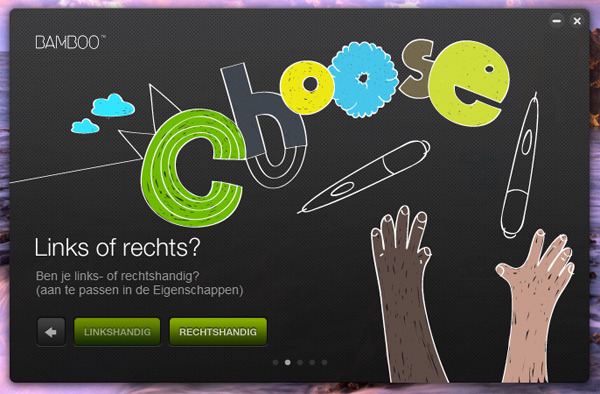
Tijdens deze installatie (vanaf CD) wordt de recentste driversoftware gedownload van het internet. Ik weet niet hoe dit gaat wanneer je geen internet verbinding beschikbaar hebt, maar ik neem aan dat er dan een oudere driver van de CD zelf geïnstalleerd wordt. De installatie zelf is verder super eenvoudig en bestaat uit maar een paar stappen en feitelijk maar één keuze (links of rechtshandig gebruiken).
Wireless Accessory Kit
Optioneel kun je met de Bamboo gebruik maken van de Wireless Accessory Kit. Deze was bij mijn review exemplaar meegeleverd. In het pakketje zit een accu en twee USB dongels. Je kunt de achterkant van de Bamboo open schuiven en daar de accu en één van de dongels in plaatsen. Een karweitje van niks die binnen een minuut te klaren is.
De andere, erg compacte, USB dongel stop je in een vrije USB aansluiting op je computer. Om de accu op te laden moet je het tablet via USB op je computer aansluiten. Is de accu eenmaal opgeladen dan kun je de kabel loskoppelen en zo draadloos werken.

Ik heb de Bamboo circa twee weken getest en constant draadloos gebruikt na hem eenmalig opgeladen te hebben. Ik heb de Bamboo dagelijks circa 2 uur gebruikt. De accu is dus krachtig genoeg om een paar weken te kunnen werken zonder opladen.
Om de accu te sparen schakelt het tablet na een instelbare periode uit. Je moet dan weer op de knop aan de zijkant drukken (de knop zit feitelijk op de dongel die je in het tablet plaatst) om het tablet weer in te schakelen. Natuurlijk kun je het tablet zo ook handmatig uitzetten als je klaar bent met werken. De knop is slecht zichtbaar in een wat donkere ruimte, maar je weet hem binnen een paar dagen feilloos te vinden.
In eerste instantie dacht ik dat de draadloze functionaliteit vooral prettig zou zijn in combinatie met een laptop, maar ook op een desktop computer is het prettig verlost te zijn van de kabel. Wel krijg je de extra handelingen van het opladen en het aan- en uitzetten van het tekentablet erbij.
Bediening
Je kunt het tablet op twee manieren bedienen; met en zonder de pen. Wanneer je de pen niet gebruikt staat het tablet in de touch-modus. De muiscursor reageert dan relatief (zoals een muis) op je vingerbeweging. Door twee vingers kun je gebruik maken van de scrollfunctie. Erg handig wanneer je aan het surfen bent.
Het touch gedeelte ondersteund ook een 'rotate' functie. Bij programma's die dit ondersteunen (zoals Photoshop) kan dit eventueel handig zijn. Helaas roep je de functie in de praktijk te snel aan wanneer je eigenlijk gewoon wilt scrollen. Tenminste, dat gebeurde bij mij constant. Gelukkig kun je in de instellingen de rotate-functie gewoon uitschakelen. Scrollen via het touchpaneel gaat dan een stuk prettiger.

Wanneer je de pen in de buurt van het tablet houdt schakelt het tablet automatisch over naar de penbediening. Het touch-gedeelte wordt dan uitgeschakeld. Je kunt het touch gedeelte weer gebruiken door je pen iets verder op te tillen. In de praktijk werkt dit erg plezierig, je kunt gemakkelijk schakelen tussen pengebruik en bijvoorbeeld scrollen met het touch gedeelte.
Wat ik een beetje mis bij het tablet (in vergelijking met mijn Intuos4) is een houdertje om de pen neer te leggen. Ja, officieel is het lusje aan de zijkant van het tablet daar voor bedoeld. Helaas gaat dat zo moeizaam dat deze houder alleen handig is wanneer je het tablet bij een laptop gebruikt. Dan raak je de pen in elk geval niet kwijt in je tas. Ik zou graag een eenvoudig houdertje zien waar je de pen kunt bewaren terwijl je bijvoorbeeld even een filmpje bekijkt.
Tablet keuze voor fotografen
Er zijn meerdere modellen Bamboo tekentablets, allemaal prima geschikt voor fotografen. Alleen de Bamboo Pen zou ik niet aanrader. Op dit allergoedkoopste model (60 euro) ontbreekt de handige Touch functionaliteit.
Ik had het model daarboven ter review; de Bamboo Pen & Touch (90 euro). Het tekengebied daarop is niet heel erg groot (147 bij 92 mm), maar het viel me mee dat het prima voldeed op mijn 24 inch monitor. De nauwkeurigheid was in principe voldoende.
Wil je echter meer nauwkeurigheid (prettig bij gedetailleerde bewerkingen in Photoshop) dan zou ik de Bamboo Fun M & Touch aanraden (200 euro). Dit tablet heeft een groter teken oppervlak (216 bij 137 mm) waardoor je nauwkeuriger kunt werken; een beweging van het pennetje geeft immers een minder heftige uitslag van je cursor.
Er is ook nog een Bamboo Fun S Pen & Touch (100 euro). Dit model is gelijk aan de Bamboo Pen & Touch, maar een tientje duurder door de bijgeleverde extra software. Een goede keuze als je graag een versie van Adobe Elements 8 erbij wilt hebben. De Fun modellen zijn overigens grijs terwijl de andere modellen zwart zijn.

Conclusie
Met de Bamboo serie biedt Wacom een betaalbaar en uitstekend tekentablet die ik elke fotograaf zou aanraden. Als je het geld kunt missen dan is het in mijn ogen de moeite waard om voor de Wacom Bamboo Fun M Pen & Touch te gaan vanwege het grotere oppervlak. De touch-functionaliteit geeft de Bamboo serie zelfs een voorsprong op de duurdere Intuos4 tablets van hetzelfde merk.
Wil jij ook gave foto's maken?
Probeer twee weken gratis onze online cursussen over fotografie. Je krijgt direct toegang tot meer dan 100 cursussen. Na twee weken vervalt je proeflidmaatschap automatisch. Je zit dus nergens aan vast.14 dagen gratis fotografiecursussen kijken

Over de auteur
Elja Trum is oprichter van Photofacts en online fotografiecursussite Photofacts Academy. Hij schrijft sinds 2006 over fotografie. Elja is ook auteur van boeken over compositie, zwart-witfotografie, flitsfotografie en portretfotografie.
11 reacties
-


 Elja Trum schreef op donderdag 22 december 2011 om 21:00 | reageer
Elja Trum schreef op donderdag 22 december 2011 om 21:00 | reageer
Ik heb nu net na twee weken uitproberen de Bamboo weer ingepakt en de Intuos4 weer op zijn plaats gezet. Twee dingen vallen op: het tekengebied is lekker groot en ik heb al een aantal keer over de Intuos lopen wrijven in de veronderstelling dat ik kon scrollen..
Wanneer komt er een Intuos5 met touch uit?
-

 JBB schreef op donderdag 22 december 2011 om 21:31 | reageer
JBB schreef op donderdag 22 december 2011 om 21:31 | reageer
Ik heb sinds kort de M(edium) Fun pen en touch en ik vind 'm echt ideaal! Ik had de eerste Bamboo maar die was eigenlijk veel te klein. Het werken met de touch mogelijkheid vond ik even wennen maar het is erg handig. En inderdaad het grotere formaat is heel fijn, werkt erg lekker. Wat het penhoudertje betreft vind ik het inderdaad ook zonde dat dit er niet bij zit, ik gebruik die van de oude Bamboo daarvoor.
-
 Marcel schreef op donderdag 22 december 2011 om 22:23 | reageer
Marcel schreef op donderdag 22 december 2011 om 22:23 | reageer@Elja: misschien hoef je niet meer zo lang te wachten om ook op de Intuos4 met touch en draadloos te kunnen werken: Wacom tablet leaves sketchy trails at FFC, possible a new Intuos.
-

-
 Sam schreef op vrijdag 23 december 2011 om 12:49 | reageer
Sam schreef op vrijdag 23 december 2011 om 12:49 | reageerIk werk sinds kort ook met de intuos 4. Een aanrader. De muis raak ik bijna niet meer aan. Eerder had ik een kleinere wacom die ik slechts af en toe gebruikte. Het grotere formaat bevalt me een stuk beter. Touch en wireless hoeft voor mij niet echt, dat laatste vreet ongetwijfeld batterijen.
-

-


 Bram Berkien schreef op vrijdag 23 december 2011 om 16:21 | reageer
Bram Berkien schreef op vrijdag 23 december 2011 om 16:21 | reageer
Elja, specifieke vraag: ik heb een iMac met trackpad, wat de Touch functie van zo'n tablet overbodig maakt. Bij het abonnement op Focus dat ik laatst afsloot krijg ik een Bamboo Pen cadeau. Die heeft dus niet de touch-functie, maar naast mijn trackpad is dat niet zo'n probleem lijkt me? Ik heb overigens nog geen ervaring met tablets, dat stuk mis ik een beetje in je review: hoe kan een fotograaf zo'n tablet precies handig gebruiken? Ik las laatst een boek van David DuChemin, daarin vertelde hij dat hij het in Lightroom veel gebruikt om lokaal te retoucheren. Kun je daar iets over vertellen?
-


 Elja Trum schreef op vrijdag 23 december 2011 om 17:22 | reageer
Elja Trum schreef op vrijdag 23 december 2011 om 17:22 | reageer
@Bram; het voordeel van de touch ingebouwd in je tablet is dat je de trackpad aan de kant kunt leggen en je kunt focussen op 1 device. Nu zul je moeten schakelen tussen tablet en trackpad. Verder lijkt het me inderdaad geen probleem.
Met een tekentablet kun je erg nauwkeurig en vloeiend de cursor aansturen. In Lightroom is dat met lokale aanpassing inderdaad prettig werken. Je zit dan minder krampachtig te werken dan met je muis. Het is een beetje zoals je een kleurplaat met een potlood zou inkleuren.
Ook kun je (als je dat wilt) met drukgevoeligheid werken. Druk je harder op de pen dan wordt het effect van je virtuele brush ook krachtiger. Dat is even wennen, maar kan ook prettig werken. -

 leo schreef op woensdag 28 december 2011 om 13:29 | reageer
leo schreef op woensdag 28 december 2011 om 13:29 | reageer
Het zal wel een kwestie van wennen zijn, ik heb zo'n tekentablet en wellicht gaat het specifieke bewerken beter dan met een muis. Maar de verdere bediening vind ik een ramp. Ligt bij mij in de la en gebruik m nooit. Ik zal nog eens een poging wagen

-

-

Deel jouw mening
Let op: Op een artikel ouder dan een week kan alleen gereageerd worden door geregistreerde bezoekers.Wil je toch reageren, log in of registreer je dan gratis.
Live Fotografie Workshops
Verbeter jouw fotografie in de praktijk met een workshop van Photofacts Academy

Masterclass Naaktfotografie
woensdag 14 januari 2026
Photofacts Studio, Elst (Gld)
nog 3 plaatsen

Landschap en Compositie
woensdag 21 januari 2026
Bedafse Bergen, Uden (NB)
nog 6 plaatsen

Portretfotografie in de Studio
woensdag 18 februari 2026
Photofacts Studio, Elst (Gld)
nog 2 plaatsen
Ook interessant
-
 Wacom One 14 Pen Display aangekondigd
Wacom One 14 Pen Display aangekondigddoor Elja Trum
-
 Cursus Werken met een Wacom Tablet
Cursus Werken met een Wacom Tabletdoor Elja Trum
-
 Wacom introduceert nieuwe Cintiq Pen tablets
Wacom introduceert nieuwe Cintiq Pen tabletsdoor Nando Harmsen
-
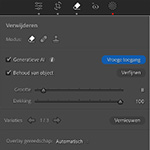 Lightroom update met generatieve AI
Lightroom update met generatieve AIdoor Nando Harmsen
-
 Wacom Cintiq Pro er nu ook in 17 en 22 inch
Wacom Cintiq Pro er nu ook in 17 en 22 inchdoor Elja Trum
-
 Wacom komt met 4 nieuwe tekentablets
Wacom komt met 4 nieuwe tekentabletsdoor Elja Trum
Ontvang wekelijks fotografietips in je inbox
40.681 fotografie enthousiastelingen ontvangen de tips al!
Meer over de wekelijkse mail. Of blijf op de hoogte via ![]() Facebook.
Facebook.

Elja Trum
Photofacts; alles wat met fotografie te maken heeft!
Wil je graag mooiere foto's maken en op de hoogte blijven van ontwikkelingen binnen de fotografie? Photofacts plaatst leerzame artikelen die gerelateerd zijn aan fotografie. Variërend van product-aankondiging tot praktische fotografietips of de bespreking van een website. Photofacts bericht dagelijks over fotografie en is een uit de hand gelopen hobby project van Elja Trum. De artikelen worden geschreven door een team van vrijwillige bloggers. Mocht je het leuk vinden om een of meerdere artikelen te schrijven op Photofacts, neem dan contact op.Meer over PhotofactsGratis eBook: Fotograferen van Kinderen
Mis dit niet: Tips voor adembenemende familiekiekjes!
Ontdek 25 praktische tips waardoor je prachtige foto's van je (klein)kinderen kunt maken. Je krijgt van mij ook wekelijks nieuwe fotografietips per mail.






